
Kot v besedi, oštevilčene tabele v redu: korak-po-korak navodila
Članek bo povedal, kot v urejevalniku "Word", naredite samodejno oštevilčenje tabel.
V urejevalniku besedila " Beseda.»Besedilo lahko izdajo z uporabo različnih programskih zmogljivosti. Na primer, mnogi uporabniki morajo ustvariti tabele za poročila, cenik, tehnični izdelki itd.
Toda pri ustvarjanju tabel včasih obstajajo nekatere težave. Uporabniki vprašajo, če je v enem dokumentu veliko tabel, kot v " Word 2007/2010/2013/2016.»Številke teh tabel v redu? Ročno to ni povsem priročno, bolj lahko naredite napako, in ne želite porabiti preveč časa.
Avtomatizirajte ta proces, seveda, sledi in urednik " Beseda.»Daje takšno priložnost. O tem bomo govorili v našem pregledu.
Kako v "Word" za oštevilčene tabele v redu?
- Moramo iti v razdelek " Povezave"In tam uporablja gumb" Vstavite naslov", Kot je navedeno v posnetku zaslona. Mimogrede, v starejših različicah Beseda.»Imena točk so nekoliko drugačne, čeprav samo načelo ostane skupno, vendar bomo uporabili drugo možnost - z desno tipko miške kliknite na tabelo in uporabo elementa" Vstavite naslov»V kontekstnem meniju.
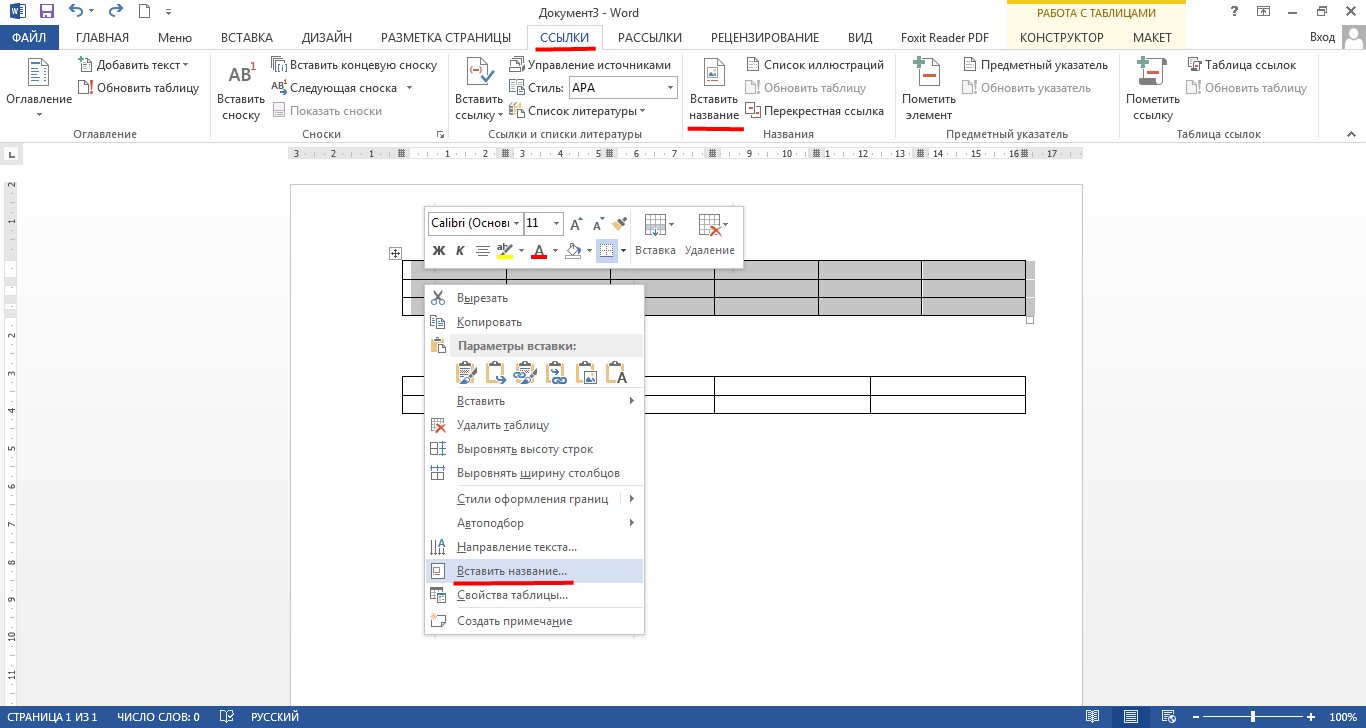
Pojdite na razdelek »Povezave« in kliknite »Vstavi ime« ali z desno tipko miške kliknite na tabelo in uporabite element za vstavi naslov.
- Naprej bo odprlo okno z nastavitvami. Tukaj lahko najdemo želene parametre pred postavkami " položaj"In" podpis", Kot tudi nastavite ime tabele. V slednjem primeru boste morali klikniti na gumb " Ustvarite" Če želimo odstraniti ime in pustiti samo zaporedno številko, nato postavite rezervoar blizu " Izključite podpis iz naslova».

Prilagodite, kako biti na voljo na sliki.
- Tako morate iti z vsako tabelo v dokumentu. Ampak to ni vredno skrbeti tukaj, saj ne morete izpolniti zaporedja pri izbiri tabel - oštevilčenje se bo samodejno pritrjeno in po samem redu programa " Beseda.».
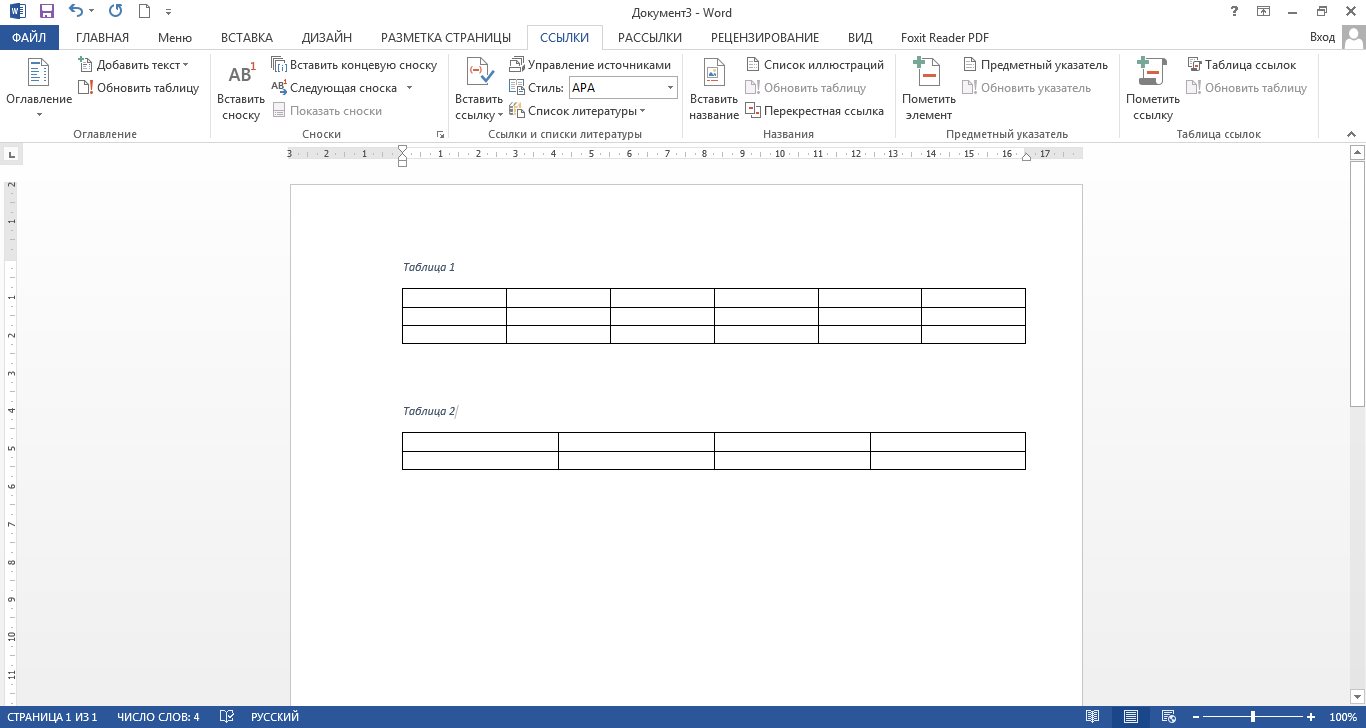
Prejel rezultat
- Če ima vaše delo številne odseke in pododdelke, nato uporabite orodje " Seznam na več ravneh"V poglavju" glavni».
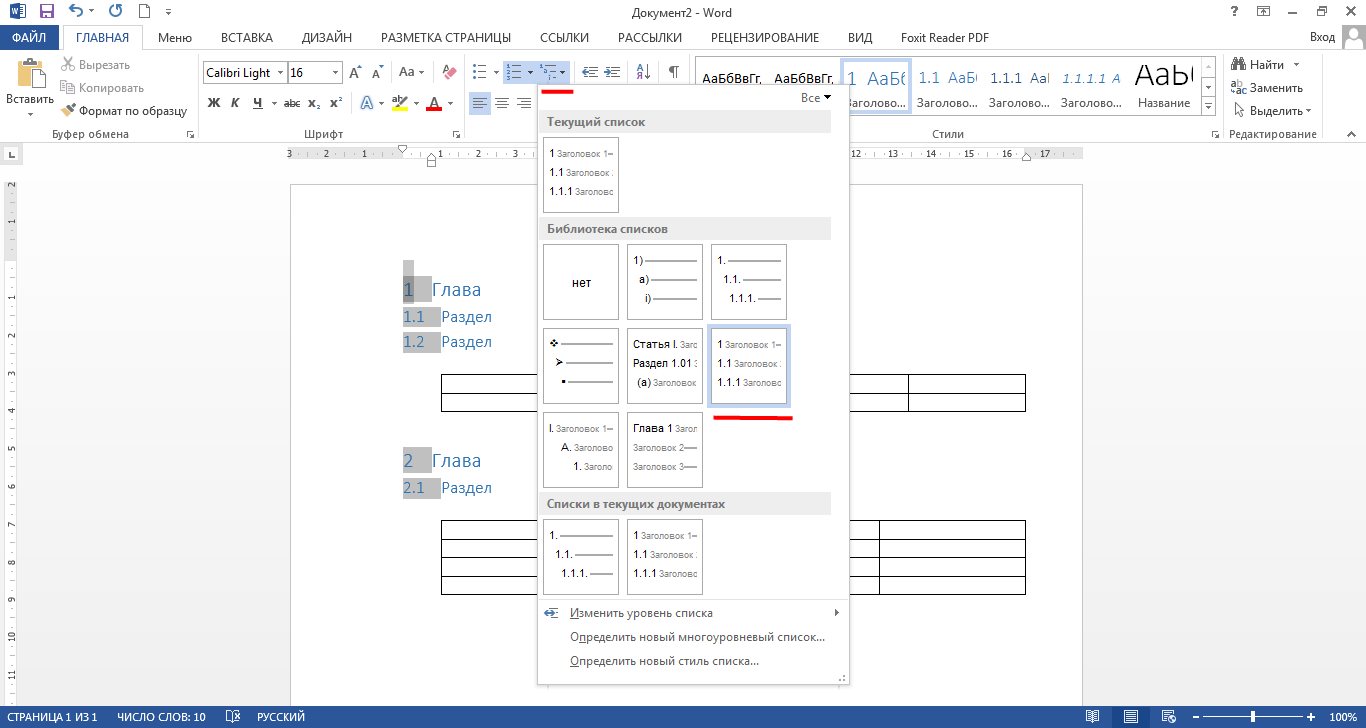
Uporabite orodje za naklon na več ravneh v domu
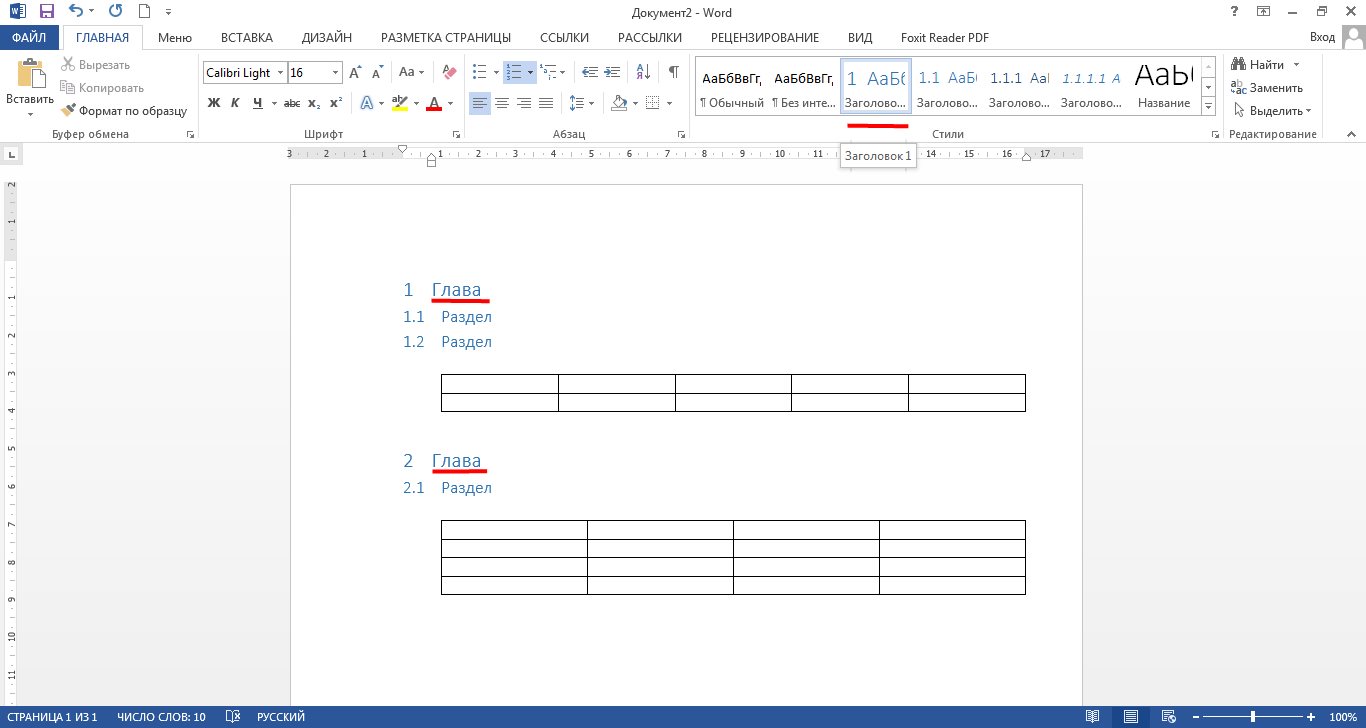
Rezultati
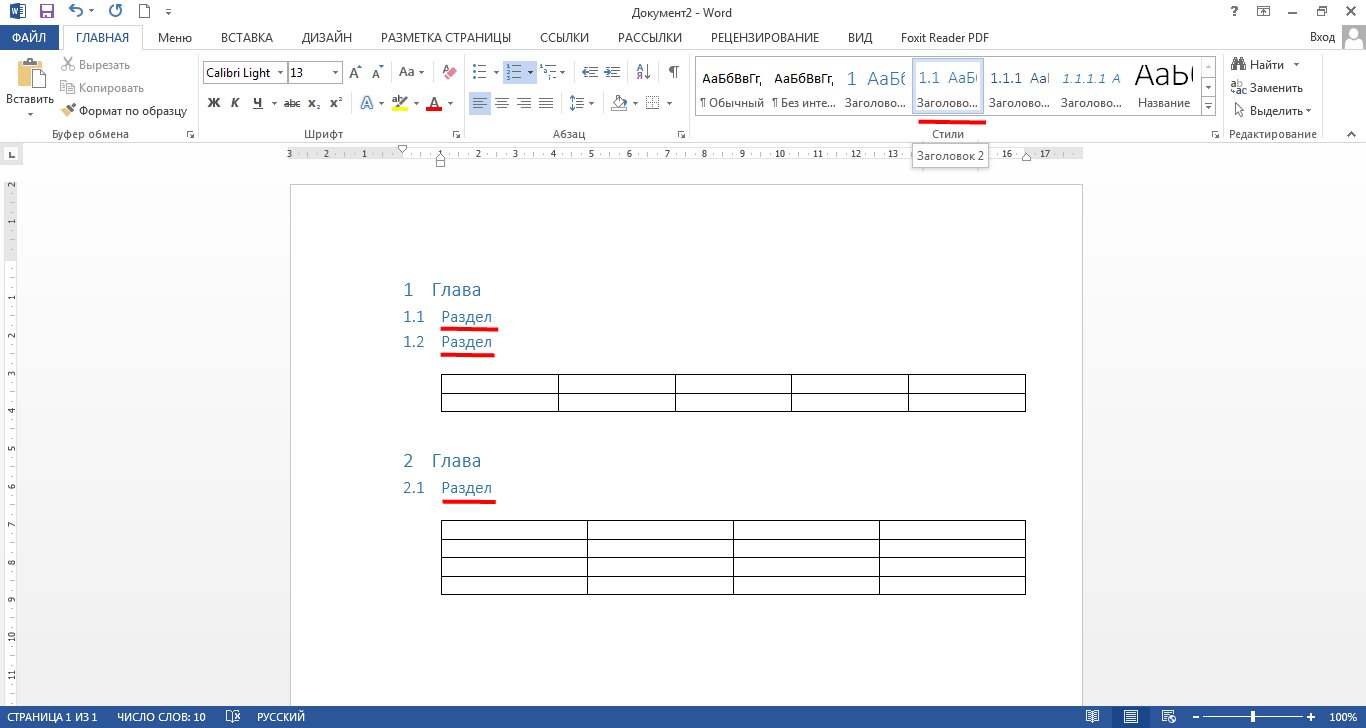
Rezultati
Video: Samodejno oštevilčevalne tabele v "Word"
